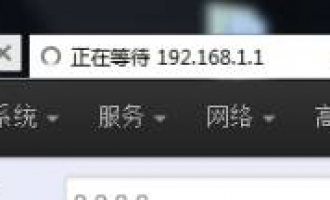这里以型号DI-504为例,其它型号设置也差不多,甚至是一样的。
第一步:连接DI-504宽带路由器到您的网络

A. 首先,将DI-504自带的9V交流电源适配器连接到DI-504后面板上;然后将适配器插入您的电源插座。DI-504前面板的电源LED指示灯亮,表明操作正确。

B. 将一条以太网缆线的一端插入DI-504后面板上的WAN端口,另一端插入您的DSL/Cable modem上的以太网端口。DI-504前面板的WAN口的LED指示灯亮,表明操作正确。
 C. 将另一条以太网缆线的一端插入DI-504后面板上的LAN端口,另一端插入您用于配置DI-504的计算机网卡上。DI-504前面板的LAN口的 LED指示灯亮,表明操作正确。
C. 将另一条以太网缆线的一端插入DI-504后面板上的LAN端口,另一端插入您用于配置DI-504的计算机网卡上。DI-504前面板的LAN口的 LED指示灯亮,表明操作正确。

注意:
要复位系统设置为工厂设置,请遵照以下步骤:
1. 不要断开DI-504宽带路由器的电源,
2. 用曲别针按下reset 按钮并保持5 秒钟,
3. 放开按钮DI-504 将自动重启。(备注: 若按住少于五秒钟, DI-504 仅会重新激活, 而不能恢复设置为工厂设置)
第二步:连接其他计算机到DI-504宽带路由器
用其他的以太网缆线,将需要通过DI-504宽带路由器上网的具有以太网接口的其他计算机连接到DI-504后面板上剩余的3个LAN端口上。
当您完成以上两步安装向导后,您所连接的网络拓扑图应与下图相似。

第三步:正确配置您计算机的网络设置
A. 在您正在使用的计算机桌面上,用鼠标右键点击网上邻居,选择“属性”。

B. 在随后打开的窗口里,用鼠标右键点击网上邻居,选择“属性”。
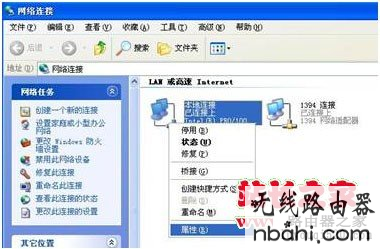
C. 在随后打开的窗口里,先选择Internet协议(TCP/IP),再用鼠标点击“属性”。

D. 在随后打开的窗口里,输入IP地址:192.168.0.2;子网掩码:255.255.255.0;默认网关:192.168.0.1;DNS为当地电信的IP地址,以成都为例输入:61.139.2.69。

E. 然后在开始菜单的运行框里输入ping 192.168.0.1 -t

能得到如下图的结果,就说明您以上的配置正确。
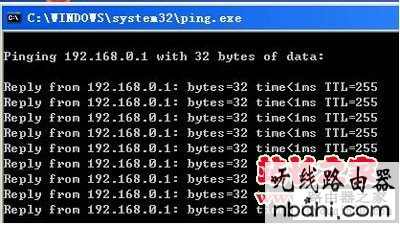
第四步:正确配置 DI-504宽带路由器
A. 打开Web浏览器,在地址栏中键入http://192.168.0.1,然后按Enter键。
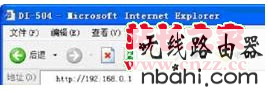
B. 在随后打开的登陆窗口里,输入用户名:admin;让密码为空白;然后单击“确定”。

C. 在随后打开的窗口里,单击“设置向导”。

D. 选择“下一步”。
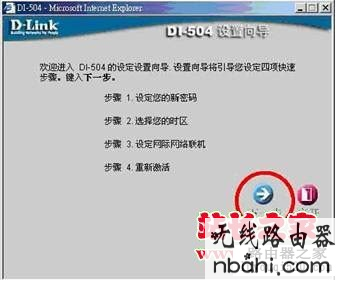
E. 设置您的新密码。

F. 选择时区。

第五步:DI-504宽带路由器选择互联网连接类型

A. 如果您选择动态IP地址,则按以下步骤完成。
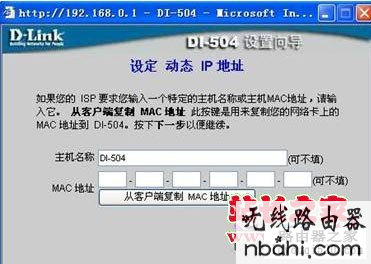
按下一步,

点击“重新激活”,完成DI-504宽带路由器的设置。
B. 如果您的ISP给您一个固定的IP地址,您就选“固定IP地址”。

输入IPS给您的IP地址,子网掩码,默认网关,DNS后按“下一步”。再点击“重新激活”,完成DI-504宽带路由器的设置。
C.如果您是使用ADSL modem上网,则选择“PPPOE”。

输入由您的ISP提供的用户名和密码;单击下一步后;再点击“重新激活”,完成DI-504宽带路由器的设置。
最后其他设置或信息参看“进阶设定”,“工具”,“系统状态”或DI-504宽带路由器的用户手册。